I det följande ges en introduktion till OmniValue. Ett dokument med en portfölj av aktier skapas. Transaktioner definieras för att beskriva finansiella händelser i en tillgång. Datapanelen och användandet av grafer förklaras. Det visas hur tillgångar uppdateras från källor på webben och hur rapporter i html format skapas. Inställningar för skatteberäkning och skattesatser förklaras och ett exempel på ett dokument med tillgångar noterade i olika valutor ges.
Efter att OmniValue startats visas följande fönster på skärmen:
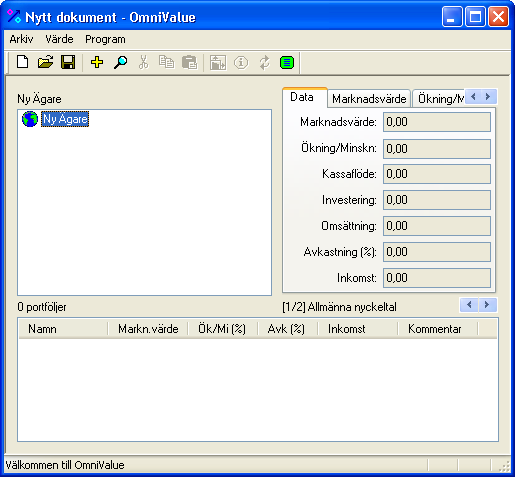
Huvudfönstret för applikationen består av tre delar:
Menyerna är organiserade i 3 huvudkategorier: Arkiv, Värde, och Program.
Menyn för Arkiv motsvarar den vanliga "Fil" eller "Arkiv" menyn.
Menyn för Värde kan användas på alla valbara objekt i värdeutforskaren och i transaktionslistan. Värdemenyn innehåller alla operationer som utföras för ett värde såsom en Tillgång, en Portfölj, eller en Ägare. Samma operationer kan även utföras för en Transaktion. Värdemenyn utgör den allmänna startpunkten för att skapa och redigera OmniValue dokument.
Menyn för Program innehåller alla val för att hantera data som är specifik för en unik installation av OmniValue, tex programinställningar, konfiguration av referenser, värde och transaktionstyper, etc. Denna meny innehåller även funktionen för att registrera licens.
För att definiera värden i ett OmniValue dokument, börja med att ändra namnet på Ägaren. Ägaren representerar tillgångar som ägs av en person eller ett företag. Det kan bara finnas en ägare per dokument.
För att ändra namnet på ägaren, välj ägaren i värdeutforskaren och använd ett av följande alternativ:
I dialogen, mata in namnet på ägaren av tillgångarna i dokumentet. I detta exempel används namnet "Lars Aktieman". En kommentar kan också definieras för ägaren. Ett bokmärke kan vara en URL till en webbsida på Internet eller sökvägen till ett lokalt dokument eller kalkylark.
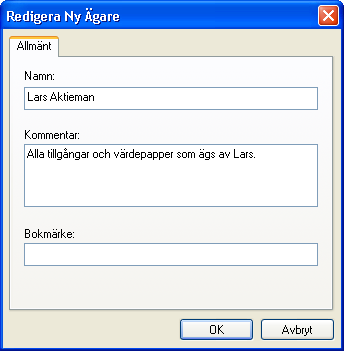
Dokumentet bör nu sparas genom att välja Arkiv->Spara Som... (eller genom att klicka på diskettikonen i verktygsfältet, eller genom Ctrl+S). I detta exempel sparas dokumentfilen som "Lars Aktieman.val". OmniValue använder filtillägget ".val" för alla värdedokument.
En Portfölj representerar tillgångar som är av samma typ, tex en portfölj av aktier, eller en portfölj av konton. I detta exempel ska en portfölj av aktier definieras.
För att skapa en portfölj, välj ägaren i värdeutforskaren, och använd ett av följande alternativ:
I det första steget av guiden för att skapa en portfölj anges namnet på portföljen, plus en eventuell kommentar:
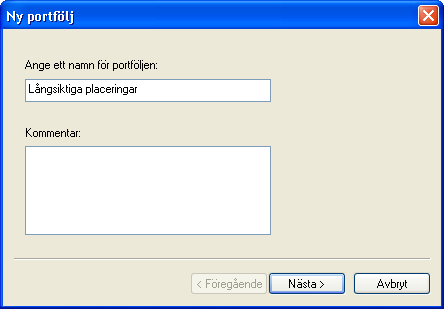
I det nästa steget av guiden väljs typen Aktie. Eftersom tillgångarna inte är noterade i utländsk valuta ska valet för att definiera en växelkurs inte kryssas i.
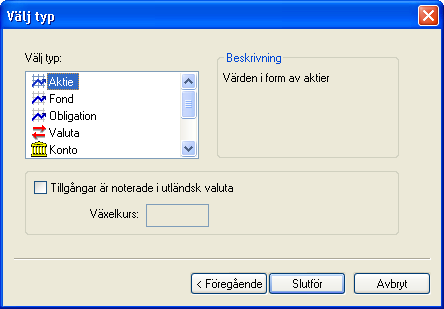
I OmniValue måste ett värde alltid vara en känd typ. Typen definierar vilka transaktioner som kan användas, vilka skattesatser som gäller, om värdet av en enhet kan ändras etc. Värdetypen bestäms alltid vid skapandet av portföljen och kan inte ändras senare, vare sig i portföljen eller i de skapade tillgångarna.
En Tillgång i OmniValue består av ett antal identiska enheter av värde, och utgör en direkt representation av en verklig finansiell tillgång. En tillgång kan bara skapas i en portfölj, och har alltid samma värdetyp som portföljen.
I detta exempel ska en tillgång för aktien "Scania" skapas. En tillgång skapas genom att först välja portföljen i värdeutforskaren och sedan välja meny Värde->Nytt... (eller genom att klicka på + ikonen i verktygsfältet, eller genom Ctrl+A).
I det första steget av guiden definieras namnet på tillgången och en eventuell kommentar:
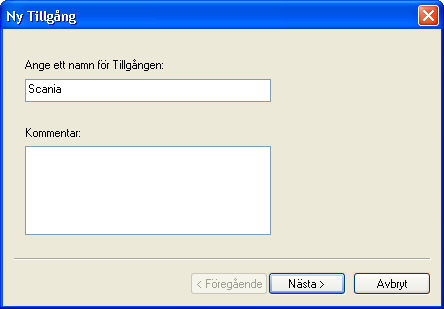
I det nästa steget av guiden anges det om tillgången skall använda en referens. Om en tillgång kopplas till en referens kan priset på tillgången uppdateras från en extern källa, tex från en webbserver på Internet. Här görs valet att inte koppla tillgången till en referens.
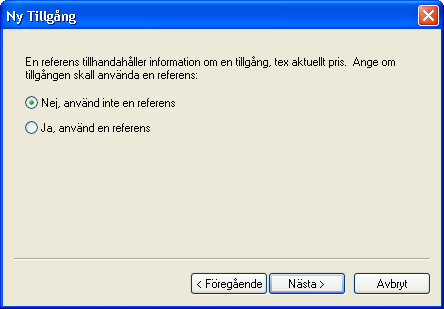
I det sista steget av guiden anges priset på en aktie. Om priset en aktie inte är känt kan vilket värde som helst anges eftersom det alltid kan ändras senare.
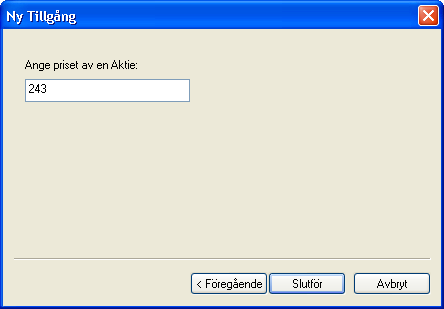
I detta kapitel ska en tillgång med en referens skapas. En referens till en tillgång gör det möjligt att uppdatera det nuvarande värdet av en enhet i tillgången från en extern källa. En referenskälla kan vara en textfil på en lokal dator eller en webbplats på Internet som tillhandahåller tex aktiekurser. Mer information om referenskällor, och om hur nya källor definieras ges i kapitlet för referenser.
I det följande ska en tillgång med en referens skapas. Tillgången har fått namnet "AstraZeneca" i det första steget av guiden. I det andra steget väljs alternativet att använda en referens:
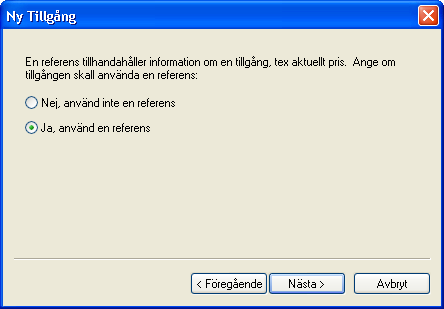
I nästa steg ska en referenskälla väljas. Börja med att välja en marknad i den översta listan. OmniValue tillhandahåller fördefinierade källor för många av de större finansiella marknaderna runt om i världen. I detta exempel ska AstraZeneca aktien som handlas på Stockholms fondbörs användas som referens.
Efter att ha valt marknad, välj en referenskälla från den nedre listan. I detta fall väljs listan "di.se - mest omsatta" från di.se.

Eftersom alla fördefinierade källor i OmniValue är "tomma" på referenser från början kommer en dialog indikera att inga referenser finns tillgängliga. För att omedelbart ladda ner referenser från källan klicka på knappen för OK (kräver en aktiv uppkoppling till Internet).
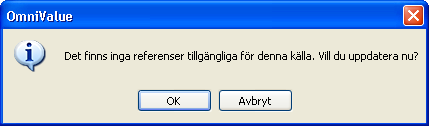
Om uppdateringen lyckas kommer referenser från den valda källan att bli tillgängliga i det sista steget av guiden. I detta exempel väljs referensen "AstraZeneca" ur listan. Klicka sedan på knappen för Slutför för att skapa en tillgång med en referens.
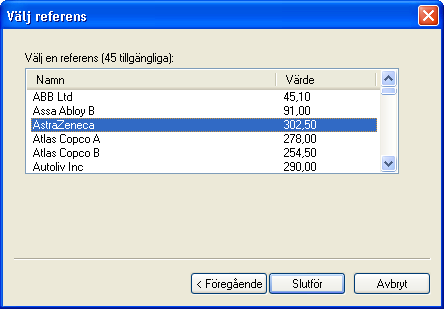
Efter att ha definierat två aktietillgångar i dokumentet så bör huvudfönstret se ut som:
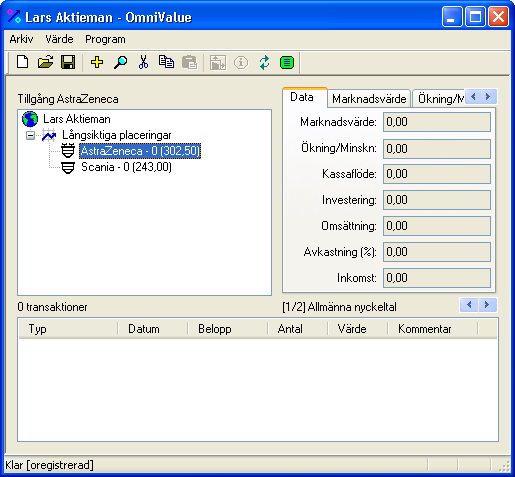
Värdeutforskaren innehåller en ägare, en aktieportfölj, och två aktietillgångar. De hierarkiska relationerna som avbildas i trädstrukturen indikerar att Lars Aktieman äger aktieportföljen Långsiktiga placeringar, vilken innehåller de två aktierna AstraZeneca och Scania. Ikonen för AstraZeneca har två "antenner" överst vilket indikerar att det finns en aktiv referens till tillgången tillgänglig i programmet. Texten "AstraZeneca - 0 (302,50)" till höger om ikonen indikerar att det finns 0 aktier i tillgången, och att värdet av en AstraZeneca aktie är 302,50. Finansiell data för AstraZeneca visas i datapanelen till höger. Om ett annat värde väljs i värdeutforskaren kommer datapanelen att uppdateras med data som gäller för det värdet.
Så långt har infrastrukturen för ett värdedokument bestående av en ägare, en aktieportfölj, och två aktietillgångar definierats. Denna struktur i sig själv innehåller dock ingen verklig finansiell information om investering eller omsättning i tillgångarna. För att beskriva finansiella data måste transaktioner definieras. En transaktion kan bara definieras i en tillgång och beskriver en finansiell händelse såsom ett köp, en försäljning, eller en utdelning.
För att skapa en transaktion i tillgången AstraZeneca, välj tillgången i värdeutforskaren och använd ett av följande alternativ:
I det första steget av guiden väljs vilken typ av transaktion som ska användas. I detta exempel väljs en Köp transaktion och datumet sätts till 2001-01-17.
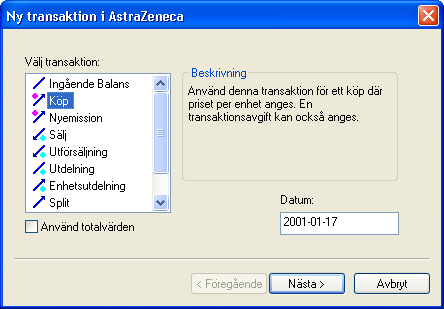
I det sista steget av guiden anges data för köptransaktionen. I detta exempel köps 100 aktier till priset av 220 per aktie. Avgiften för köpet (courtage) var 350.
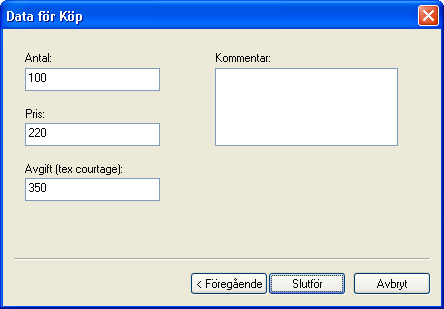
Köptransaktionen gör det möjligt att sätta priset per aktie, och att definiera en avgift (courtage) för transaktionen. OmniValue erbjuder ett alternativt sätt att ange data för en transaktion genom användandet av totalvärden. Att använda totalvärden för en transaktion innebär att i stället för ett pris per aktie och en transaktionsavgift anger man det totala priset för alla aktier inklusive eventuella avgifter. För att använda totalvärden för en transaktion kryssa för alternativet "Använd totalvärden" i det första steget av guiden. Om totalvärden hade använts för köptransaktionen ovan skulle det sista steget i guiden ha sett ut som nedan (totalpriset beräknas som 100 * 220 + 350 = 22350):
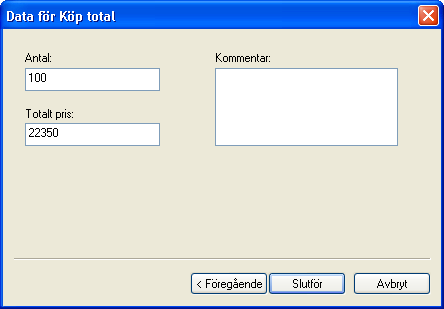
Efter att ha definierat en köptransaktion för AstraZeneca bör huvudfönstret se ut som:
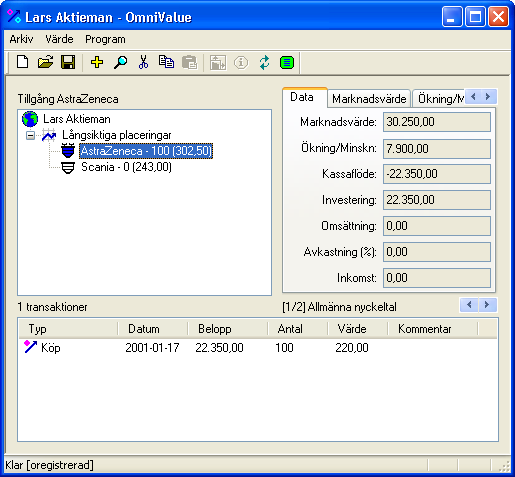
Köptransaktionen syns nu i transaktionslistan. All data som definierades i transaktionsguiden är nu listade i olika kolumner i listan. I värdeutforskaren har ikonen ändrats till att vara helt fylld med färg. Detta indikerar att tillgången nu innehåller enheter av värde, och att det endast skett investering i tillgången. I datapanelen har siffrorna för Marknadsvärde, Ökning/Minskning, Kassaflöde, och Investering ändrats till att inkludera köptransaktionen.
Datapanelen visar finansiella data för det värde som är valt i värdeutforskaren. Data presenteras i form av:
Graferna ger en mer detaljerad information om transaktionerna i ett värde, och illustrerar hur ett mått förändras över tid, per komponent, och per typ av värde.
I fortsättningen med exempeldokumentet har ett antal transaktioner lagts till i AstraZeneca tillgången (köp, sälj, och utdelningar). Efter att ha valt fliken för Marknadsvärde i datapanelen visas följande vy:
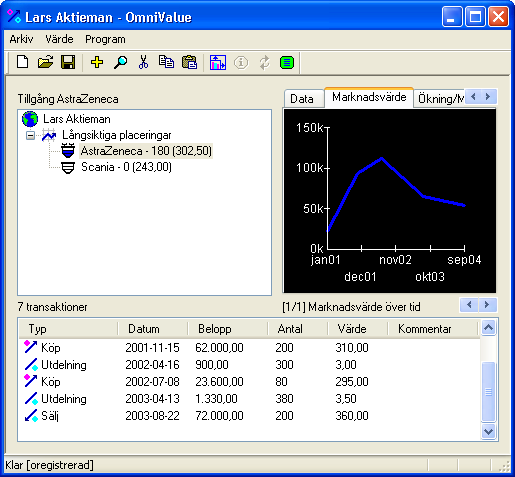
När marknadsvärdet av en tillgång ökar beror det på att antalet enheter i tillgången ökat (tex genom köptransaktioner), eller för att värdet av en enhet i tillgången ökat. Omvänt, om marknadsvärdet minskar har antalet enheter i tillgången minskat (tex genom säljtransaktioner) eller så har priset för en enhet minskat. Till exempel, anledningen till att grafen över totalt värde i AstraZeneca svänger neråt efter den sista transaktionen beror på att värdet av en AstraZeneca aktie minskat sedan transaktionen.
För att se på investeringar i AstraZeneca tillgången, välj fliken för Investering. För en tillgång kommer grafen att visa investering per år, 5 år bakåt i tiden, där det sista året inkluderar alla tidigare år. I detta exempel visar grafen att det skett investering i tillgången under 2001 och 2002. För att få det exakta värdet för ett visst år, klicka på stapeln för året och ett meddelande kommer att visa värdet.
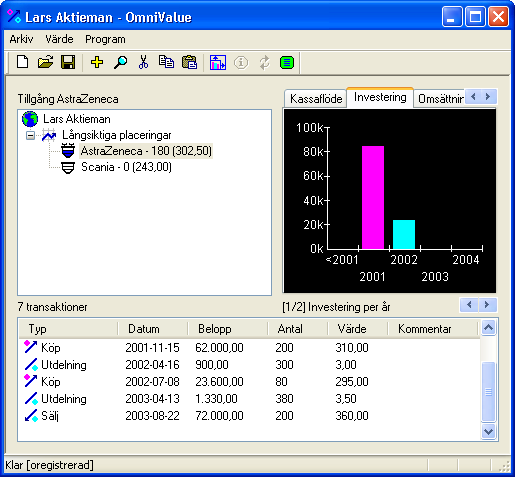
Rubriken för grafen visas under datapanelen, med texten "(1/2) Investering per år". Index (1/2) anger att den aktuella grafen är graf 1 av 2 möjliga. För att navigera till den 2:a grafen klicka på pilarna till höger, nedanför grafen (eller använd höger och vänster piltangent på tangentbordet). Följande graf visas:
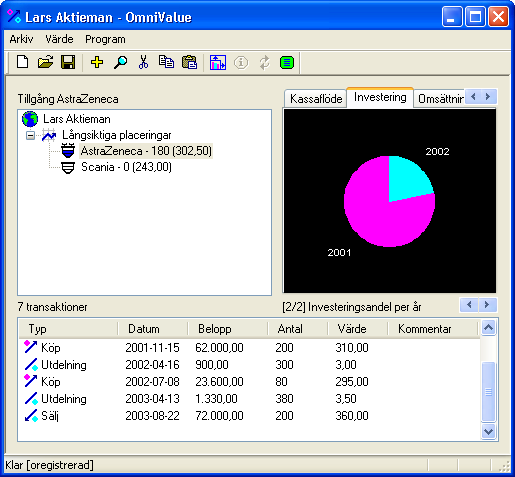
I fortsättningen på detta exempel har ett antal transaktioner blivit definierade i tillgången Scania. När portföljen "Långsiktiga placeringar" väljs i värdeutforskaren kommer datapanelen att visa finansiella data för portföljen. Alla värden för en portfölj är ackumulerade (summerade) över dess tillgångar, eftersom det är endast tillgångar som kan innehålla transaktioner och därmed skapa värden. Till exempel, när fliken för Omsättning väljs i datapanelen för portföljen kommer följande vy att visas:
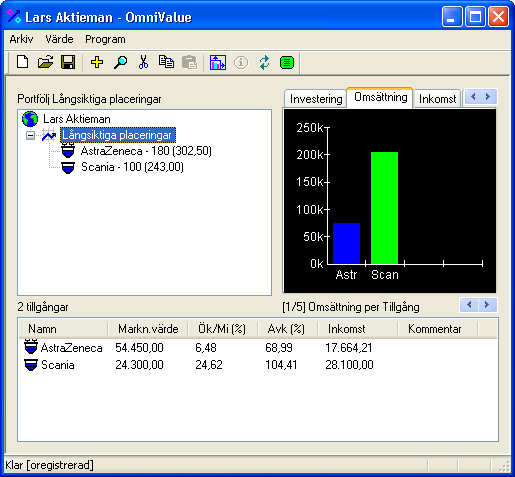
Grafen illustrerar vilken av tillgångarna som har genererat mest omsättning i portföljen. En portfölj kan på detta sätt användas som ett verktyg för att förstå lönsamheten i olika tillgångar, mätt med olika attribut.
Samma uppåtriktade ackumulering av värden som sker mellan tillgångar och en portfölj, sker också mellan portföljerna och ägaren. Ägaren utgör på detta sätt ännu en nivå av värdeberäkningar för ackumulerade värden och genomsnittlig avkastning. Skillnaden är att ägaren ackumulerar värden från olika värdetyper. Om ägaren har tillgångar som består av både aktier och konton så kommer alltså båda dessa att inkluderas i beräkningar på ägarnivån.
Om en tillgång har en aktiv referens i programmet, dvs en ikon med "antenner" överst, kan det aktuella värdet av tillgången uppdateras från en extern källa. Om en portfölj innehåller tillgångar som har referenser kan portföljen också uppdateras. En uppdatering i detta fall betyder att alla tillgångar i portföljen som har referenser uppdateras, en efter en. På samma sätt kommer en uppdatering av ägaren att uppdatera alla tillgångar som har referenser i hela dokumentet.
För att uppdatera ett värde, välj värdet i värdeutforskaren och använd ett av följande alternativ:
Alla värden i ett OmniValue dokument kan läsas som webbsidor i en webbläsare. Genom att öppna ett värde i en webbläsare är det möjligt att skriva ut finansiella data på papper. Det är också möjligt att vidare behandla texten och grafiken i en ordbehandlare såsom Microsoft Word. När det interna OmniValue dokumentformatet konverteras till htmlformat kommer ett antal htmlsidor attt genereras utifrån ett enda värdedokument. Sidorna är kopplade till varandra genom länkar, och användaren kan "surfa" runt i den väv av tillgångar som definierades i det ursprungliga värdedokumentet.
För att skapa en webbrapport för ett värde, välj värdet i värdeutforskaren och använd ett av följande alternativ:
OmniValue kommer att använda sig av standard webbläsaren i systemet.
OmniValue tillhandahåller en mekanism för att hantera olika valutor genom definition av en växelkurs på portföljnivån. Om en växelkurs är definierad kommer värdena från tillgångarna att multipliceras med växelkursen innan de adderas till portföljen.
Till exempel, om basvalutan i ditt dokument är Euro, och du har investerat i aktier noterade i svenska kronor kan du fortfarande definiera dessa tillgångar i ditt dokument genom att placera alla dina SEK noterade aktier i en portfölj, och definiera växelkursen mellan Euro och SEK i den portföljen. Detta innebär att du definierar dina tillgångar i svenska kronor inklusive transaktionerna, men i portföljen kommer värdena att räknas om till Euro.
För att definiera en växelkurs i en portfölj, välj portföljen i värdeutforskaren och välj sedan meny Värde->Redigera.... I dialogen välj fliken för "Typ" enligt nedan:
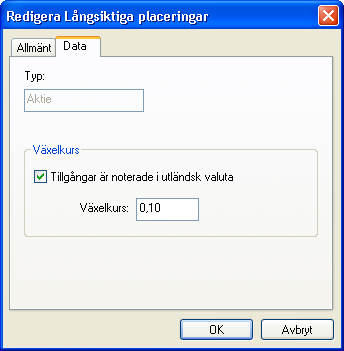
I detta exempel är värdet av en krona lika med 0,10 Euro. Det betyder att växelkursen kommer att vara 0,10 för att konvertera värden i kronor till Euro. Efter att ha definierat denna växelkurs kommer värdena i portföljen att vara i Euro medan tillgångarna och transaktionerna kommer att vara noterade i kronor. Detta framgår av följande vy genom att tex jämföra marknadsvärdet för portföljen med summan av marknadsvärdet för tillgångarna i listan.
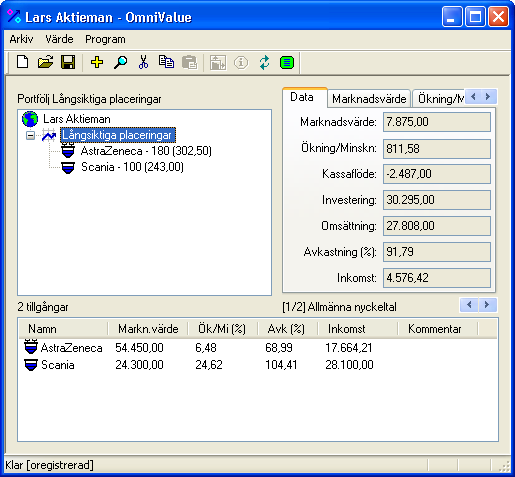
Det finns också ett alternativt sätt att hantera en utländsk valuta vilket bygger på att definiera en speciell värdetyp. Detta är i första hand användbart för att beskriva utländska bankkonton i andra valutor. Ett exempel på denna procedur ges i kapitlet för värdetyper.
För transaktioner som har en omsättning (intäkt) kan metoden för skatteberäkning och skattesats redigeras i Redigera dialogen för transaktionen (val av skattemetod kan bara göras för säljtransaktioner).

OmniValue stödjer tre olika typer av skatteberäkning:
OmniValue kommer att beräkna skatt enligt alla aktiverade metoder och välja den metod som minimerar skatten. Valet av skattemetod och skattemetod kan dock alltid sättas manuellt i dialogen för redigera skatt i transaktionen. Kryssa för rutan "Lås skatteinställningar" för att spara inställningarna permanent.
För att ändra sättet OmniValue beräknar skatt och vilken skattesats som används måste definitionerna i den underliggande värdetypen ändras (i detta fall värdetypen Aktie). Detta beskrivs närmare i kapitlet för hantera värdetyper.
Dialogen för inställningar nås genom att välja meny Program->Inställningar... Fliken för allmänna inställningar innehåller:
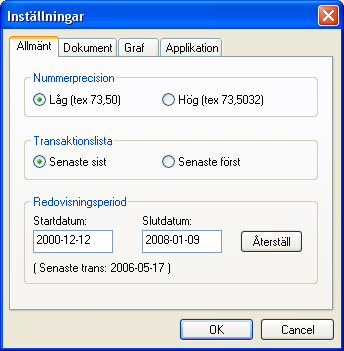
Nummerprecisionen kan sättas till låg (2 decimaler), eller till hög (4 decimaler). Denna inställning påverkar endast visningen av data i användargränssnittet. Vid inmatning av data, och i den interna nummer representationen används hög precision (16 signifikanta siffror).
Ordningen i vilken transaktioner listas kan ändras till att lista den senaste transaktionen sist i listan, eller att lista den senaste transaktionen först i listan.
Redovisningsperioden uppdateras kontinuerligt under körning från transaktionsdata i dokumentet. En annan redovisningsperiod kan definieras, tex omfattande ett specifikt kalenderår (tex 2004-01-01 - 2004-12-31). Notera att redovisningsperioden påverkar alla data i alla beräkningar så att ikonerna för tillgångar kan förändras helt beroende på vilka transaktioner som gjorts i tillgångarna under den angivna perioden. Genom att trycka på knappen för Återställ kan redovisningsperioden återställas till att omfatta hela dokumentets tidsperiod.
Inställningar för Dokument innehåller följande:
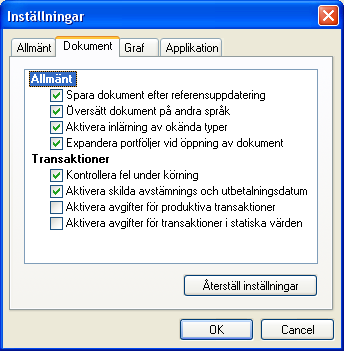
Inställningar för Graf innehåller följande:
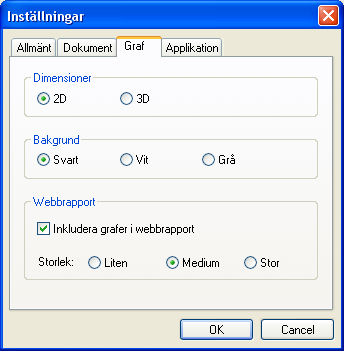
I rutan för "Dimensioner" kan antalet dimensioner för grafen sättas till 2D eller 3D.
I rutan för "Bakgrund" kan bakgrunden för grafen sättas till antingen Svart, Vit, eller Grå (Windows klassisk grå). Denna inställning påverkar endast användargränssnittet, bakgrunden i webbrapporten är alltid vit.
I rutan för "Webbrapport" kan graferna i webbrapporten inkluderas eller exkluderas. Om graferna är inkluderade i webbrapporten kan grafernas storlek sättas till Liten, Medium, eller Stor.
Inställningar för applikation innehåller:
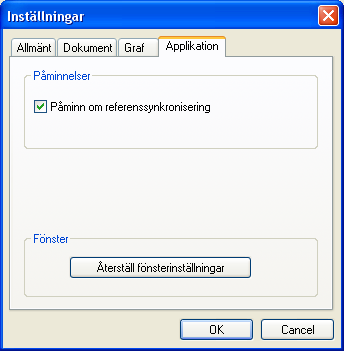
Påminnelsen för referenssynkronisering kan slås av genom att avmarkera checkboxen. Alla fönsterinställningar inklusive huvudfönstrets storlek och position samt alla kolumnbredder i listor kan återställas till standardvärden genom att trycka på knappen i nedre delen av dialogen.
© Milliplex